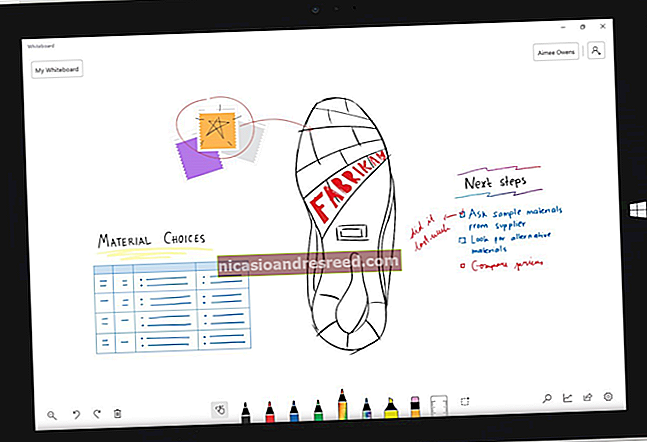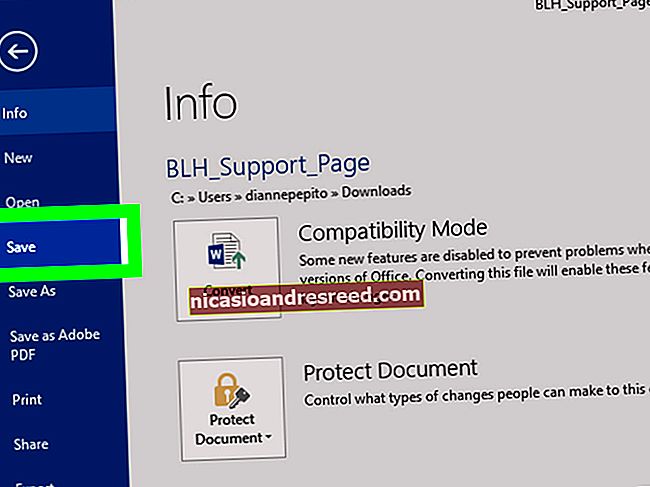Paano Manu-manong Makontrol ang Mga Tagahanga ng iyong Mac

Bilang default, awtomatikong pinapatakbo ng Apple ang mga tagahanga ng iyong Mac — na walang paraan upang mai-configure ang mga ito-at rampa ang mga ito kapag nag-init ang iyong system. Hinahayaan ka ng libreng Macs Fan Control app na manu-manong kontrolin ang iyong mga tagahanga. Mayroong dalawang kadahilanan na nais mong gawin ito-upang payagan ang iyong Mac na tumakbo nang mas mabilis ngunit mas malakas, o mas mabagal ngunit mas tahimik. Nilalayon ng kontrol ng auto ng Apple para sa isang lugar sa gitna.
Ilang Mga Babala
Ang iyong Mac ay nagbabaluktot sa iyong CPU kapag naging napakainit, pinapabagal nang malaki hanggang sa makontrol ang temperatura. Karaniwan, ito ay sumisipa bago maging masyadong mataas ang temperatura, ngunit maaari mong manu-manong itulak ang iyong CPU nang mas malayo sa pamamagitan ng pag-on ng mas mabilis na fan nang mas malayo kaysa sa karaniwang pinapayagan ng Apple. Gumagawa ito ng maraming ingay, kaya't sinubukan ng auto-control na pabagalin ito.
Sa kabilang banda, kung kinamumuhian mo ang ingay ng fan, maaari mong manu-manong i-down ito. Tandaan na ito ay magpapagana ng iyong system ng mas maraming init, at maaaring humantong sa kawalang-tatag ng system kung hahayaan mo itong lumayo.
Sa alinmang pagpipilian, dapat mong subaybayan ang mga temperatura ng iyong CPU at iba pang mga bahagi at tiyaking hindi ka nagdudulot ng pinsala sa iyong system. Posible rin na ang pagpapatakbo ng mga tagahanga sa pinakamabilis na bilis para sa pinahabang panahon ay maaaring humantong sa pinsala, kaya subukang huwag pahirapan ang iyong laptop.
Pagkontrol ng Mga Tagahanga

Magsimula sa pamamagitan ng pag-download ng Macs Fan Control app at ilipat ito sa folder ng Mga Application. Kapag nagsimula ito, makikita mo ang isang listahan ng lahat ng iyong mga tagahanga at ang pagpipiliang magtakda ng mga pasadyang kontrol. Pinapanatili ng "Auto" ang default na pag-uugali, ngunit ang pagbubukas ng "Pasadya" ay nagbibigay-daan sa iyo upang magtakda ng isang tukoy na halaga ng RPM, o magtakda ng isang target na temperatura.

Ang pagpipiliang halaga na batay sa sensor ay gumagaya sa awtomatikong pag-uugali ngunit hinayaan kang mapili kung gaano mo kainit ang iyong system. Maaari mong itulak ang pinakamataas na temperatura ng mas mataas kung nais mo ng mas maraming pagganap, o babaan kung nais mong maging mas tahimik ang iyong mga tagahanga.
Bilang isang magandang ugnay, hinahayaan ka rin ng app na subaybayan ang mga sensor ng temperatura sa iyong system. Ang mga pangunahing dapat abangan ay ang mga temperatura ng CPU Core.

Kung hindi mo nais na buksan ang application sa lahat ng oras, maaari mong itakda ang isa sa mga tagahanga at sensor upang ipakita sa menubar kasama ang icon ng app; i-click ang pindutang "Mga Kagustuhan" sa kanang sulok sa ibaba upang makapunta sa mga setting na iyon.

Nagdaragdag ito ng isang magandang sensor sa menubar, at hindi ito tumatagal ng labis na puwang kung ipapakita mo ito sa dalawang linya.

Sa ilalim ng mga pangkalahatang kagustuhan, nakuha mo rin ang pagpipilian na magkaroon ng paglulunsad ng application sa pagsisimula at pagpapakita ng mga temperatura sa Fahrenheit.
Mga Kredito sa Larawan: Anake Seenadee / Shutterstock